Come installare e utilizzare Wget in Windows 10
Il prompt dei comandi in Windows 10 non è paragonabile a terminale su Linux. Per ovviare alle sue carenze, strumenti come wget e Cygwin possono essere installati su Windows per ottenere di più dal prompt dei comandi. Ecco come è possibile installare e utilizzare wget in Windows 10.
Installa Wget
Wget è uno strumento gratuito ma il download del file corretto è stranamente complicato. È difficile dire quale dovrebbe essere scaricato e uno dei mirror più popolari per EXE è noto per il crash su Windows 10. Per installare wget, scarica questo file da Sourceforge.
Estrai il file ed esegui il file EXE al suo interno. L'installazione è piuttosto semplice. Tranne l'EULA e non modificare nient'altro.
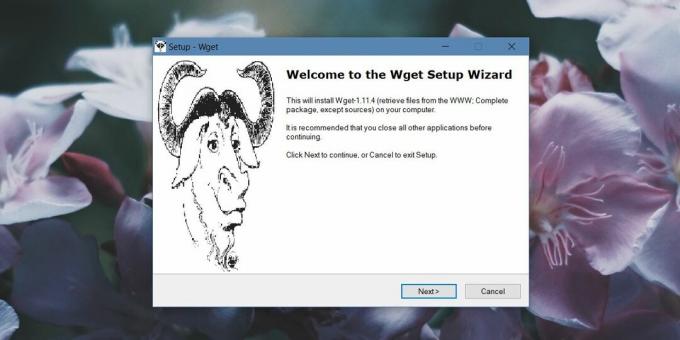
Usando Wget
Esistono due modi per utilizzare Wget su Windows 10. Questo è uno strumento da riga di comando, quindi non ha una GUI. Si accede tramite il prompt dei comandi. Per usarlo dal prompt dei comandi, è possibile aggiungerlo come variabile di ambiente oppure è possibile accedere manualmente alla directory in cui si trova l'app Wget e utilizzarla da lì. Il secondo metodo non è conveniente se intendi utilizzare questo strumento spesso, ma approfondiremo entrambi i metodi e puoi scegliere quello che preferisci.
CD To Wget
Questo è il metodo meno conveniente. Apri Esplora file e vai al seguente percorso. Ci sarà un file Wget.exe qui. Hai davvero solo bisogno del percorso di questo file. Copia negli appunti.
C: \ Programmi (x86) \ GnuWin32 \ bin
Quindi, aprire il prompt dei comandi e immettere il comando seguente per spostarsi nella posizione sopra.
cd C: \ Programmi (x86) \ GnuWin32 \ bin
Una volta che ti trovi in questa cartella, puoi digitare wget e utilizzare una qualsiasi delle sue funzioni e opzioni.
Aggiungi variabile d'ambiente
Per passare alla cartella bin, Wget.exe è in ogni singola volta che si desidera utilizzare lo strumento richiede tempo. Se lo aggiungi come variabile d'ambiente, puoi semplicemente digitare wget da qualsiasi directory e usarlo. Per farlo dovrai disporre dei diritti di amministratore.
Per aggiungere wget come variabile di ambiente, apri Esplora file e incolla quanto segue nella barra degli indirizzi.
Pannello di controllo \ Sistema e sicurezza \ Sistema
Nella colonna di sinistra, fai clic su Impostazioni di sistema avanzate. Nella finestra che si apre, fai clic su Variabili d'ambiente. Nella finestra Variabili d'ambiente, seleziona "Percorso" nella sezione in alto e fai clic su Modifica.

Nella finestra che si apre, fai clic su Nuovo, quindi fai clic sul pulsante Sfoglia. Inserisci questa posizione;
C: \ Programmi (x86) \ GnuWin32 \ bin

Fai clic su OK su ciascuna finestra per uscire.
Ora, quando apri il Prompt dei comandi, puoi digitare wget indipendentemente dalla directory / cartella in cui ti trovi e sarai in grado di accedere a questa app e utilizzare i suoi comandi.

Ricerca
Messaggi Recenti
Estrai, esegui il backup, converti e masterizza file ISO con ISO Workshop
ISO è il formato di immagine del disco più utilizzato per la creazi...
MINE è una moderna app per l'interfaccia utente di Facebook per Windows 8 con personalizzazione dei feed
Solo un paio di giorni fa, abbiamo consigliato ai nostri lettori un...
Migliora Windows 7 Aero Snap per regolare rapidamente più finestre
Un paio di giorni fa abbiamo coperto un fantastico gestore di appli...



